分布同士を比較するためのグラフとして、箱ひげ図(別名ボックスプロット)があります。
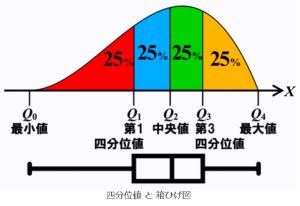
記憶ではエクセル2013は実装されていなかったと思いますが、エクセル2016からは簡単に箱ひげ図を作図することが出来るようになりました。
今回はエクセルでの箱ひげ図の作図方法を紹介します。
集団を選んでボタンを押すだけ!
以下をご覧ください。
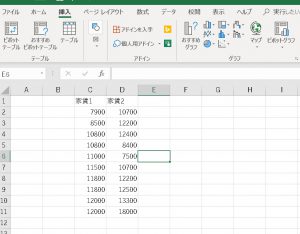
このように、2つの数の集団があるとします。これから2つの箱ひげ図を作図します。
対象となる数値の集団を範囲選択します。
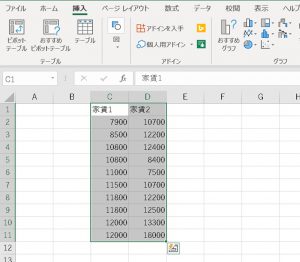
このとき一番上の行には、集団の名前を記入しておきます。
次に「挿入」タグの「統計グラフの挿入」の箱ひげ図を選択します。
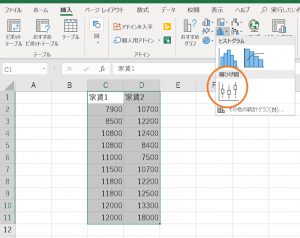
そうすると、箱ひげ図が作図されます。
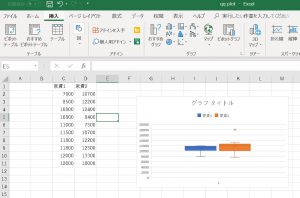
これで終了です。とても簡単ではありませんか?
ちなみにこの箱ひげ図の
・真ん中の線は「中央値」
・バツ印は「平均値」
・箱は第三四分位数-第一四分位数=四分位範囲(IQR)
・ひげは箱の範囲の±1.5IQR範囲内の最大値と最小値
・ひげから外れている点は、外れ値
という構成になっています。
このように、エクセル2016では箱ひげ図が簡単に作成出来るようになりました。
分布を比較するうえで非常に役に立つツールですので、どんどん使っていきましょう!

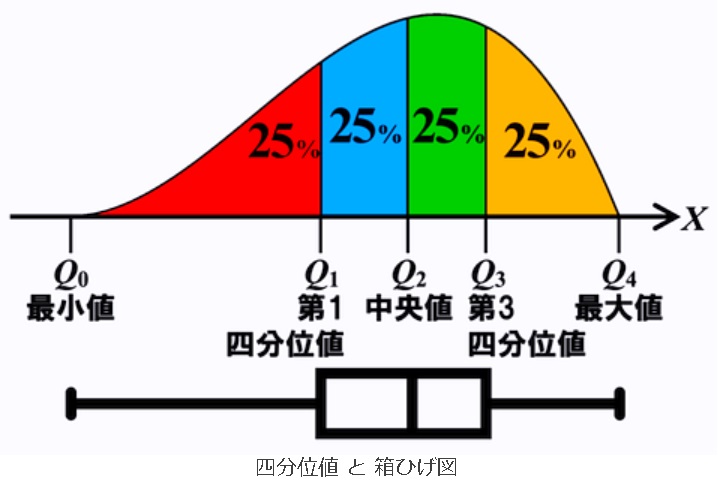
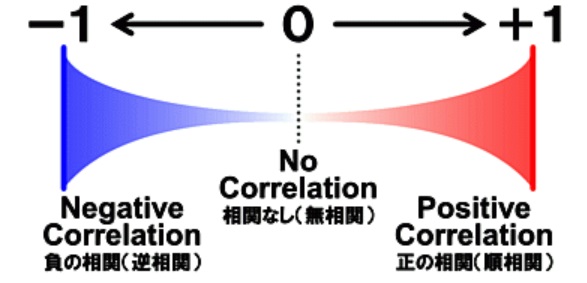
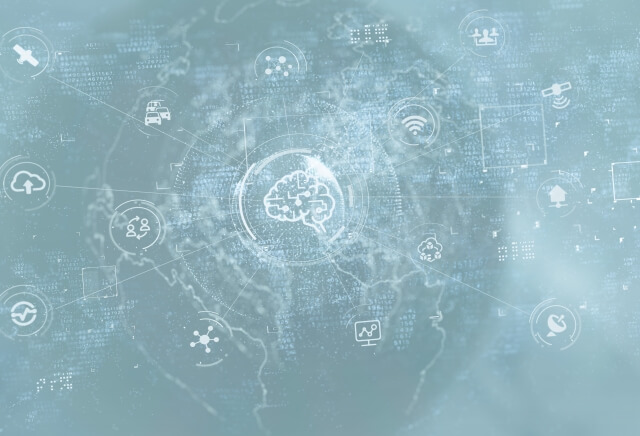
コメント